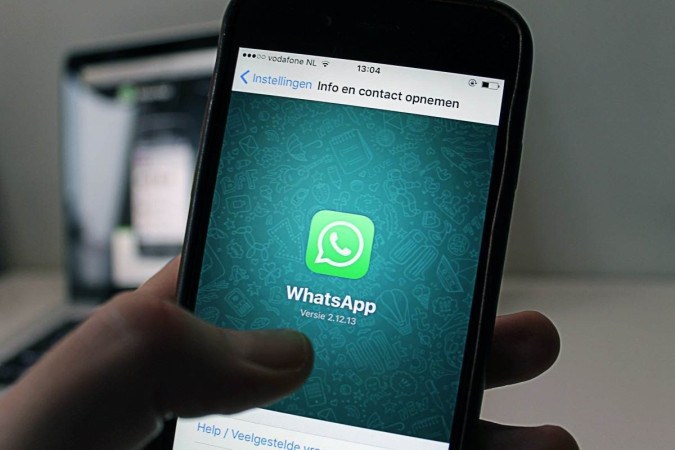
Todo mundo tem aquele familiar que envia foto de “bom dia” rotineiramente, ou aquele amigo que só sabe conversar por áudio. Ou, quem sabe, você é uma dessas pessoas. De todo modo, as mídias circulam diariamente no WhatsApp e têm um papel importante nas conversas, mas é preciso ter cuidado para não deixar essa grande quantidade de arquivos acumular e afetar o desempenho do seu aparelho.
Sejam fotos, vídeos, áudios, documentos, ou até mensagens de texto, as atividades no aplicativo podem se transformar em uma verdadeira bola de neve. A seguir, apresentamos algumas dicas para não deixar que o app consuma a memória do seu celular.
Desativar função de download automático
As configurações do WhatsApp permitem ao usuário escolher se quer baixar áudios, vídeos, fotos e documentos de forma automática ou não. Essa função fica ativada e cabe a quem está utilizando o app desativar, evitando que o armazenamento fique cheio de arquivos indesejados. Para fazer isso, basta ir nas “Configurações” — caso o celular tenha sistema Android, essa opção fica nos três pontinhos no canto superior direito do aplicativo - clicar em e, em seguida, “Armazenamento e dados”. É possível ainda manter o download automático só quando o aparelho estiver conectado em uma rede WI-FI, essa é uma ferramenta útil também para economizar o pacote de dados móveis.
Apagar arquivos baixados
Deletar mídias do celular é essencial para esvaziar a memória do aparelho e evitar a lentidão de processamento. Uma forma de deletar esses arquivos é no gerenciador de arquivos do celular, mas também é possível fazer isso dentro do próprio WhatsApp. Essa função pode ser encontrada no menu “Armazenamento e dados”, citado anteriormente. Dentro dessa página, o usuário deve selecionar a opção “Gerenciar armazenamento”, onde é possível visualizar os arquivos compartilhados em cada conversa, além das mídias encaminhadas com frequência.
Ativar mensagens temporárias
Para facilitar essa limpeza, existe ainda a configuração de mensagens temporárias. Quando ativada, essa função possibilita que mensagens de uma conversa desapareçam depois de 24h, 7 dias ou 90 dias. Os arquivos de mídia passam a ser também temporários e são deletados. Para ativar a configuração, o usuário pode abrir uma conversa no aplicativo e clicar no perfil da pessoa, depois é só rolar a tela até encontrar a opção “Mensagens temporárias”, clicar em “continuar” e escolher por quanto tempo esse conteúdo deve permanecer antes de ser apagado automaticamente.
Limpar cache
Você possivelmente já ouviu falar da importância de apagar o cache dos aplicativos, mas sabe o que isso significa? Cache são arquivos que são armazenados de forma temporária quando utilizamos um aplicativo ou navegador de internet. Esse armazenamento serve para salvar dados de acesso, o que melhora a experiência e faz os sites carregarem mais rápido.
Mas o cache também pode ser uma pedra no sapato, já que podem consumir a memória do celular. Por isso, é recomendável apagar esses dados, o que pode ser feito a qualquer momento.
Para apagar o cache do WhatsApp no sistema Android, é necessário acessar as configurações e procurar pela opção de “Aplicativos”. Depois, basta clicar no app desejado, selecionar “Armazenamento” e a opção “Limpar cache” vai aparecer no canto inferior direito.
Já os iPhones não possuem a opção de limpar o cache por aplicativo. Isso porque, segundo a Apple, os aparelhos fazem isso automaticamente quando necessitam de espaço.
Saiba Mais
Gostou da matéria? Escolha como acompanhar as principais notícias do Correio:
Dê a sua opinião! O Correio tem um espaço na edição impressa para publicar a opinião dos leitores pelo e-mail sredat.df@dabr.com.br

 Tecnologia
Tecnologia
 Tecnologia
Tecnologia
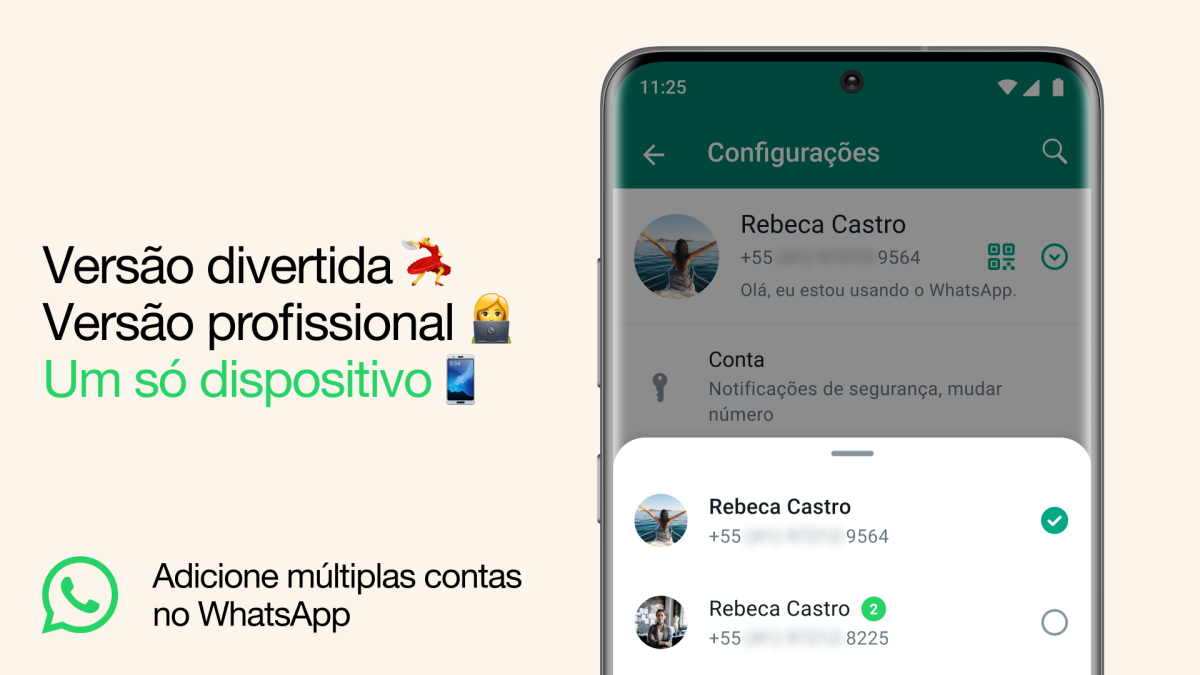 Tecnologia
Tecnologia
 Tecnologia
Tecnologia
 Tecnologia
Tecnologia
 Tecnologia
Tecnologia